Những mẹo tìm kiếm tốc độ cao trong Windows
Nhờ tính năng index trên ổ cứng của Windows 7 và Windows 8, bạn có thể tìm kiếm file với tốc độ nhanh.
Thời đại “chú chó tìm kiếm” trên Windows XP đã trở thành dĩ vãng, và nhờ có tính năng index trên ổ cứng của Windows 7 và Windows 8, bạn có thể tìm kiếm file với tốc độ nhanh không kém tìm kiếm trên Google và Bing.
Kiểm soát tính năng index
Index cho file và các hệ cơ sở dữ liệu có thể được ví như việc xếp các file vào một mục lục để tiện cho việc tra cứu khi cần. Theo mặc định, Windows sẽ index (xếp vào mục lục) tất cả các file trong thư mục người dùng của bạn (C:Users[Tên người dùng]). Mỗi lần các file này được thay đổi, Windows sẽ tự động thay đổi mục lục index của mình.
Nhờ có index, việc “truy tìm” file sẽ trở nên dễ dàng hơn. Ví dụ, nếu bạn muốn tìm tất cả các file có chứa cụm từ “vnreview”, Windows sẽ tự động tra cứu mục lục index (vốn có kích cỡ tương đối nhỏ, ít thông tin) của mình và đưa ra phản hồi nhanh chóng. Nếu tắt tính năng index, Windows sẽ phải tốn khá nhiều thời gian tra cứu từng file trên ổ cứng cho tới khi tìm ra file có chứa từ “vnreview”. Index là lý do vì sao tìm kiếm file trên Windows Vista, 7 và 8 nhanh hơn trên Windows XP rất nhiều.
Phần lớn người dùng sử dụng cài đặt mặc định của Windows không cần phải thay đổi các cài đặt về index. Tuy vậy, nhiều người dùng cũng có thói quen lưu file sang một phân vùng khác phân vùng cài Win, ví dụ như sang thư mục D:Data. Bạn nên bật tính năng index cho các thư mục này. Bạn có thể các định dạng file mà bạn muốn index, bắt Windows xây dựng lại toàn bộ mục lục index của mình, tạm dừng quá trình index để tránh tốn tài nguyên hệ thống khi gần, và chuyển vị trí lưu index sang một ổ cứng khác để tiết kiệm bộ nhớ.
Để mở các tùy chọn Index, hãy nhấn phím Windows rồi gõ “index”, sau đó click vào đường dẫn Index Options mà Windows đưa ra. Nhấn nút Modify để thêm hoặc bớt các thư mục được index. Nhấn nút Advanced để thực hiện các tác vụ cao cấp hơn như xây dựng lại toàn bộ mục lục Index (nút Rebuild), đổi thư mục lưu Index trong mục Index Location, hoặc chọn các định dạng file được index trong tab File Types. Để tắt toàn bộ tính năng Index, hãy bỏ chọn tất cả các thư mục trong mục Modify.
Video đang HOT
Những thao tác tìm kiếm cơ bản
Ngay sau khi nhấn nút Windows trên Windows 7 hoặc Windows 8, bạn có thể gõ trực tiếp tên file muốn tìm và bắt đầu tìm kiếm. Ví dụ, nếu bạn muốn tìm kiếm tên file có chứa cụm từ “Windows”, bạn chỉ cần gõ cụm từ này vào ô tìm kiếm. Không chỉ tìm kiếm tên file, Windows cũng sẽ tìm kiếm nội dung của một số định dạng file như .txt, .doc,… để hiển thị các file có chứa từ khóa mà bạn đang tìm. Sau khi Windows hiển thị kết quả tìm kiếm, bạn có thể click trực tiếp vào file.
Lưu ý rằng trên Windows 7, Windows sẽ hiển thị cả các tên file có chứa từ khóa và các loại nội dung khác, ví dụ đường tắt dẫn tới các phần mềm có tên trùng khớp.
Trên Windows 8, nếu giữ nguyên tùy chọn “Everywhere” thay vì chọn “Files”, Windows sẽ đưa ra cả kết quả tìm kiếm trên Internet.
Khi đang ở bên trong cửa sổ duyệt thư mục ( Windows Explorer), bạn có thể chọn ô tìm kiếm ở góc trên bên phải màn hình (phím tắt F3). Windows sẽ chỉ tìm kiếm trong thư mục mà bạn đang duyệt. Ví dụ, tìm từ khóa “Windows” trong thư mục Documents sẽ chỉ hiển thị các file có tên chứa từ khóa “Windows”.
Các tùy chọn tìm kiếm cao cấp
Trong ô tìm kiếm trên Windows 7, bạn sẽ thấy lựa chọn để thêm các bộ lọc, cho phép lựa chọn kích cỡ, ngày bị chỉnh sửa, định dạng file, tác giả file và nhiều tùy chọn thông tin file khác.
Trên Windows 8, bạn có thể chuyển sang tab Search Tools để lựa chọn các tùy chỉnh bộ lọc tìm kiếm.
Nếu bạn là “dân IT”, bạn cũng có thể thực hiện các câu lệnh tìm kiếm từ ngay trên Start Menu của Windows 7 hoặc Start Screen của Windows 8. Ví dụ, nếu muốn tìm kiếm các file có chứa cụm từ “windows” nhưng không chứa cụm từ “microsoft “, bạn có thể gõ từ khóa “windows -microsoft” giống như trên Google.
Tương tự như vậy, để tìm những văn bản bắt buộc phải chứa cả 2 từ “windows” và ” microsoft “, bạn chỉ cần thực hiện tìm kiếm với từ khóa “windows microsoft”.
Bạn muốn tìm những bức ảnh chụp iPhone trên máy mình? Hãy tìm kiếm với từ khóa “iPhone kind:picture”.
Lưu lại các tìm kiếm
Windows cho phép bạn lưu lại các tác vụ tìm kiếm thành một file riêng biệt. Sau khi đã nghĩ ra các từ khóa và các điều kiện cần thiết, bạn chỉ cần lưu tìm kiếm của mình lại. Sau đó, mỗi lần bạn click vào file tìm kiếm đã lưu, Windows sẽ thực hiện lại tìm kiếm này: bạn không cần phải mất công gõ lại từ khóa hay xác định lại các điều kiện.
Ví dụ, khi tìm các văn bản được lưu trong tuần trong thư mục Windows, bạn chỉ cần click vào nút Save search trên cửa sổ Windows Explorer. Sau đó, bạn có thể kích hoạt lại tìm kiếm từ đường tắt bên trái cửa sổ Windows Explorer, hoặc click thẳng lên file tìm kiếm mà bạn đã lưu.
Theo VNE
Microsoft tối ưu hóa cho việc tìm kiếm bằng Bing trên IE 11
Microsoft áp dụng công nghệ tải trước trang xuất hiện ở đầu kết quả tìm kiếm, khi tìm kiếm bằng Bing trên IE 11.
Thời gian gần đây, Microsoft liên tục đưa ra các bản cập nhật với những nâng cấp sáng giá cho công cụ tìm kiếm Bing nhằm cạnh tranh với Google Search. Hồi tháng Bảy, họ ra mắt công cụ gợi ý kết quả tìm kiếm giống Google. Đến tháng Chín, hãng cải tiến tính năng tìm kiếm video, cho phép người dùng xem trước video ngay trong trang kết quả. Vào hôm qua, Microsoft tiếp tục giới thiệu cải tiến mới giúp tối ưu cho việc tìm kiếm Bing trên trình duyệt IE 11.
Microsoft demo tính năng tải trước trang web.
Cụ thể, khi người dùng sử dụng Bing trên trình duyệt IE mới nhất này, Microsoft sẽ áp dụng công nghệ tải trước các trang xuất hiện ở đầu trong kết quả tìm kiếm. Cách làm này giúp bạn tiết kiệm được thời gian khi tìm kiếm với Bing, bởi bạn không cần phải chờ trang load nội dung về nữa. Bing đã làm nhiệm vụ này trước đó. Microsoft còn cho biết rằng công nghệ tải trước này được thực hiện bằng phương pháp mới giúp cho người dùng không phải hy sinh thời lượng pin hay băng thông khi dùng thiết bị di động.
IE 11 là phiên bản IE mới nhất của Microsoft. Trình duyệt này sẽ đi kèm trên HĐH Windows 8.1 sẽ ra mắt vào 18/10 tới đây. Ngoài ra, phiên bản IE này cũng được phát triển cho Windows 7.
Theo VNE
Báo động rủi ro 5,3 triệu máy tính Việt 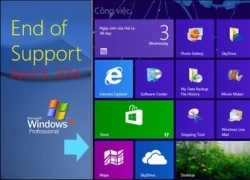 Microsoft khuyến cáo doanh nghiệp và người dùng Việt Nam, những đơn vị vẫn đang sử dụng Windows XP về điểm mốc chính thức dừng hỗ trợ dịch vụ cho hệ điều hành Windows XP - ngày 08/4/2014. Dù chỉ còn nửa năm tính đến thời điểm quan trọng này, nhưng tại Việt Nam vẫn còn hơn 5.3 triệu máy tính, tương đương...
Microsoft khuyến cáo doanh nghiệp và người dùng Việt Nam, những đơn vị vẫn đang sử dụng Windows XP về điểm mốc chính thức dừng hỗ trợ dịch vụ cho hệ điều hành Windows XP - ngày 08/4/2014. Dù chỉ còn nửa năm tính đến thời điểm quan trọng này, nhưng tại Việt Nam vẫn còn hơn 5.3 triệu máy tính, tương đương...
 Các thương hiệu lớn Trung Quốc rủ nhau rời xa Android?08:38
Các thương hiệu lớn Trung Quốc rủ nhau rời xa Android?08:38 iPhone có một tính năng không phải ai cũng biết00:36
iPhone có một tính năng không phải ai cũng biết00:36 Câu chuyện thú vị về bài hát khiến Windows 'đứng hình'02:25
Câu chuyện thú vị về bài hát khiến Windows 'đứng hình'02:25 Lý do bất ngờ khiến Windows 7 khởi động chậm chạp06:56
Lý do bất ngờ khiến Windows 7 khởi động chậm chạp06:56 Canh bạc AI của Apple nhằm 'hạ bệ' Samsung08:44
Canh bạc AI của Apple nhằm 'hạ bệ' Samsung08:44 Vì sao pin smartphone Android kém hơn sau khi cập nhật phần mềm02:20
Vì sao pin smartphone Android kém hơn sau khi cập nhật phần mềm02:20 Windows 11 chiếm bao nhiêu dung lượng ổ cứng?01:07
Windows 11 chiếm bao nhiêu dung lượng ổ cứng?01:07 5 điều nhà sản xuất smartphone không nói cho người mua08:58
5 điều nhà sản xuất smartphone không nói cho người mua08:58 One UI 7 đến với dòng Galaxy S2103:50
One UI 7 đến với dòng Galaxy S2103:50Tiêu điểm
Tin đang nóng
Tin mới nhất

Ra mắt dòng mô hình AI mạnh nhất dành cho người viết phần mềm

Apple phát triển công nghệ hỗ trợ điều khiển thiết bị bằng tín hiệu não
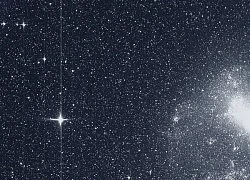
Các nhà thiên văn Australia phát hiện 5 hành tinh mới

Người dùng điện thoại Android sẽ được nâng cấp tính năng chống lừa đảo
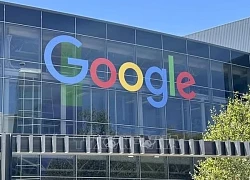
Google DeepMind công bố AI khoa học 'đột phá'
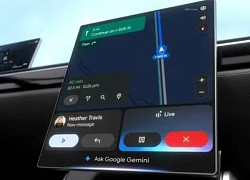
Google sẽ tích hợp Gemini vào các ô tô có hệ điều hành android
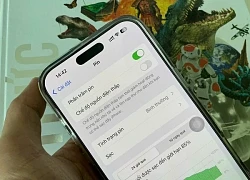
Apple dùng AI cải thiện thời gian sử dụng pin cho iPhone

Hàng triệu máy tính gặp nguy hiểm vì bo mạch chủ Asus

Robot hình người của Trung Quốc 'bắt chước' vươn vai như con người

Ngân hàng đẩy mạnh ứng dụng công nghệ số:Tăng cạnh tranh, nâng hiệu quả

One UI 7 đến với dòng Galaxy S21
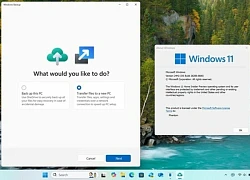
Sắp có ứng dụng 'chuyển nhà' dễ dàng cho Windows 11
Có thể bạn quan tâm

Cho chị chồng thuê nhà mặt phố giá rẻ, chị chê đắt xong tự dọn chuyển đi, lúc nhận lại nhà tôi cay đắng với cảnh tượng sau cánh cửa
Góc tâm tình
05:05:35 17/05/2025
Toàn cảnh đám cưới đẹp như mơ của Hồ Quỳnh Hương ở tuổi 45
Sao việt
23:51:32 16/05/2025
Phản ứng của em gái Trấn Thành khi lần đầu đóng cảnh 'yêu đương nồng nhiệt'
Hậu trường phim
23:48:13 16/05/2025
Rộ video Wren Evans hôn đắm đuối 1 cô gái, còn có "phản ứng lạ" gây tranh cãi?
Nhạc việt
23:41:24 16/05/2025
Mỹ nhân 54 tuổi vẫn cùng con gái đi học đại học, trẻ hơn bạn cùng lớp kém 36 tuổi mới sốc
Phim châu á
23:33:59 16/05/2025
Nam kỹ sư chinh phục nữ kế toán, được MC nhận xét như dành cho nhau
Tv show
23:01:06 16/05/2025
Mỹ nhân 'Playboy' Pamela Anderson giải thích về mái tóc gây tranh cãi
Sao âu mỹ
22:45:57 16/05/2025
Danh tính 9 người thương vong trong vụ sạt lở ở Lai Châu
Tin nổi bật
22:34:02 16/05/2025
Công an Hà Nội thu giữ 100 tấn thực phẩm chức năng, thiết bị y tế giả
Pháp luật
22:20:06 16/05/2025
Ukraine sẵn sàng ngừng bắn vô điều kiện
Thế giới
22:15:47 16/05/2025
 Yahoo Q3/2013: Doanh thu giảm nhưng vượt quá kỳ vọng
Yahoo Q3/2013: Doanh thu giảm nhưng vượt quá kỳ vọng Tablet Windows 8 mỏng nhất thế giới có giá hợp lý
Tablet Windows 8 mỏng nhất thế giới có giá hợp lý
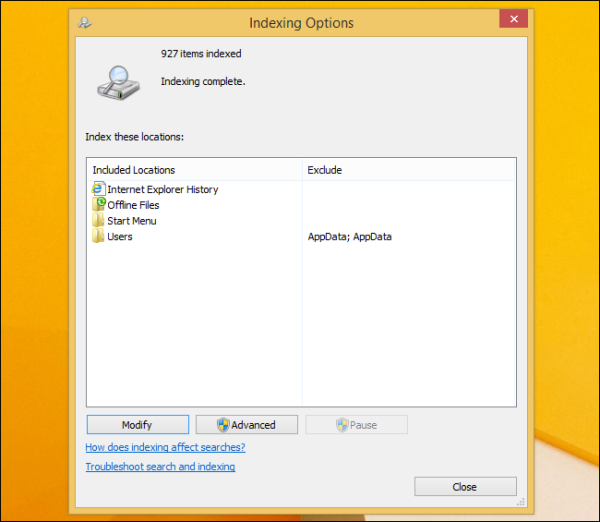
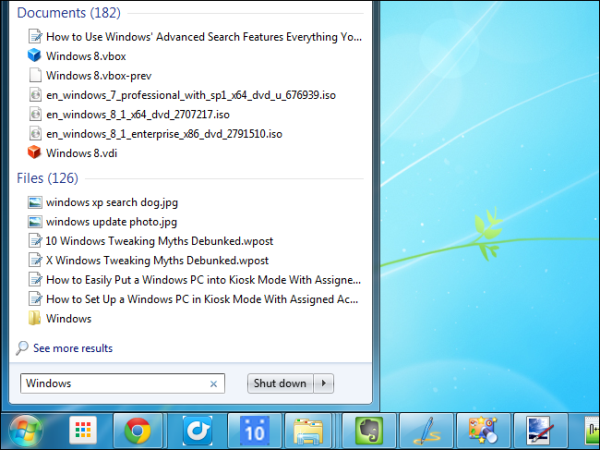


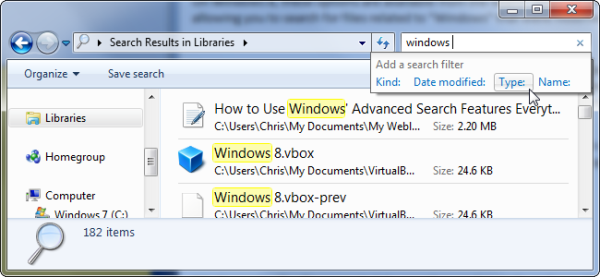

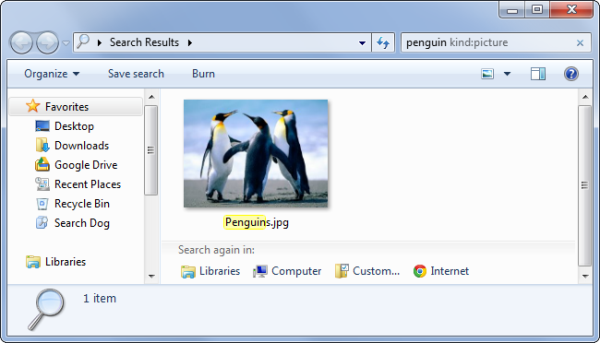
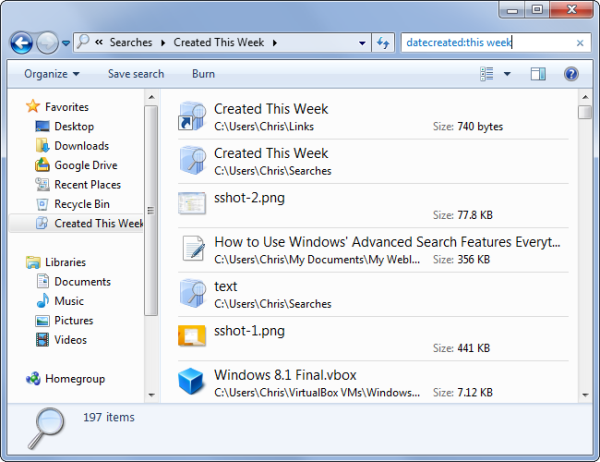
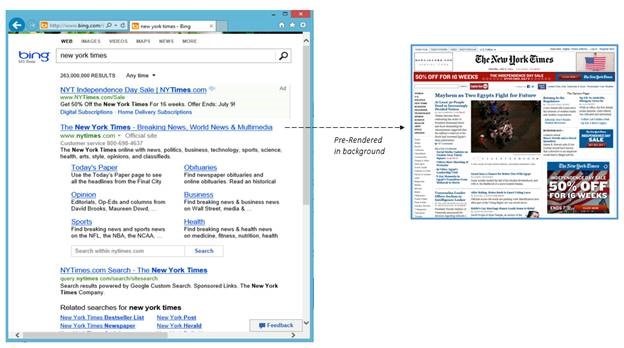
 Microsoft khuyến cáo 5,3 triệu máy tính tại Việt Nam nguy cơ rủi ro
Microsoft khuyến cáo 5,3 triệu máy tính tại Việt Nam nguy cơ rủi ro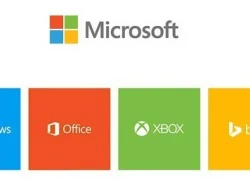 Microsoft giới thiệu logo mới cho dịch vụ tìm kiếm Bing
Microsoft giới thiệu logo mới cho dịch vụ tìm kiếm Bing 3 Công cụ miễn phí giúp chụp ảnh từ Video hiệu quả
3 Công cụ miễn phí giúp chụp ảnh từ Video hiệu quả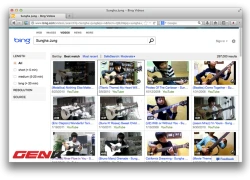 Microsoft nâng cấp công cụ tìm kiếm video trên Bing
Microsoft nâng cấp công cụ tìm kiếm video trên Bing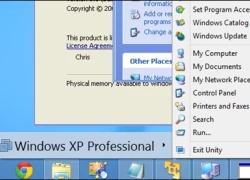 Sử dụng chế độ Windows XP Mode trên Windows 8
Sử dụng chế độ Windows XP Mode trên Windows 8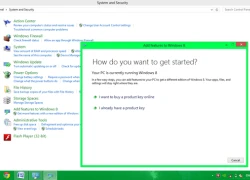 Nên cài đặt mới hay nâng cấp hệ điều hành?
Nên cài đặt mới hay nâng cấp hệ điều hành?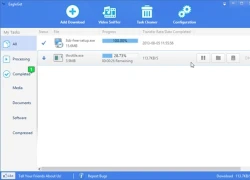 EagleGet - Kẻ xứng đáng thay thế Internet Download Manager?
EagleGet - Kẻ xứng đáng thay thế Internet Download Manager?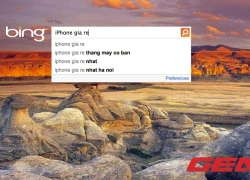 Bing cập nhật tính năng gợi ý tìm kiếm tương tự Google
Bing cập nhật tính năng gợi ý tìm kiếm tương tự Google Twitter âm thầm cập nhật nút dịch ngôn ngữ cho tweet
Twitter âm thầm cập nhật nút dịch ngôn ngữ cho tweet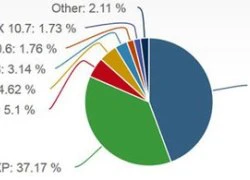 Windows 8 vượt thị phần Vista nhưng vẫn kém xa XP
Windows 8 vượt thị phần Vista nhưng vẫn kém xa XP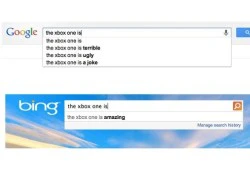 Bing khen Xbox One còn Google thì chê thậm tệ
Bing khen Xbox One còn Google thì chê thậm tệ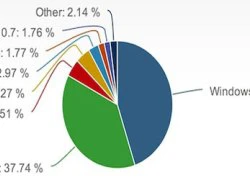 Windows 8 vẫn chưa vượt nổi 'cái bóng' của Vista
Windows 8 vẫn chưa vượt nổi 'cái bóng' của Vista Sắp được dùng internet vệ tinh Starlink tại Việt Nam
Sắp được dùng internet vệ tinh Starlink tại Việt Nam Lần đầu chụp được ảnh cực quang trên sao Hỏa
Lần đầu chụp được ảnh cực quang trên sao Hỏa Apple chuẩn bị tung iPhone 'khác biệt nhất lịch sử'
Apple chuẩn bị tung iPhone 'khác biệt nhất lịch sử' GS.TSKH Hồ Sĩ Thoảng: Khoa học công nghệ có vai trò mở đường, tạo đột phá
GS.TSKH Hồ Sĩ Thoảng: Khoa học công nghệ có vai trò mở đường, tạo đột phá Nỗi ám ảnh thời lượng pin iPhone sẽ biến mất nhờ iOS 19
Nỗi ám ảnh thời lượng pin iPhone sẽ biến mất nhờ iOS 19 Apple sẽ sử dụng AI để quản lý pin trên iPhone
Apple sẽ sử dụng AI để quản lý pin trên iPhone Top 4 camera Tapo ngoài trời bền đẹp, chất lượng cao
Top 4 camera Tapo ngoài trời bền đẹp, chất lượng cao Tin tặc dùng AI để dò mật khẩu người dùng
Tin tặc dùng AI để dò mật khẩu người dùng Vụ vợ bị chồng 'xử' tại chỗ làm ở Hải Dương: hé lộ động cơ gây án sốc
Vụ vợ bị chồng 'xử' tại chỗ làm ở Hải Dương: hé lộ động cơ gây án sốc Clip sốc: Mỹ nhân Trung Quốc bị đuổi khỏi thảm đỏ Cannes vì hành động đáng xấu hổ với Tom Cruise
Clip sốc: Mỹ nhân Trung Quốc bị đuổi khỏi thảm đỏ Cannes vì hành động đáng xấu hổ với Tom Cruise Người phụ nữ Indonesia nhiễm trùng sau phẫu thuật thẩm mỹ tại TPHCM
Người phụ nữ Indonesia nhiễm trùng sau phẫu thuật thẩm mỹ tại TPHCM UAE tặng ông Trump một giọt dầu mỏ
UAE tặng ông Trump một giọt dầu mỏ
 Đến bệnh viện để phẫu thuật nhưng bác sĩ lại là bạn trai cũ, anh ấy nói câu này khiến trái tim tôi "run rẩy"
Đến bệnh viện để phẫu thuật nhưng bác sĩ lại là bạn trai cũ, anh ấy nói câu này khiến trái tim tôi "run rẩy" Cho vay 1 tỷ thu lãi 150 triệu trong ngày, người phụ nữ ở TPHCM lĩnh án
Cho vay 1 tỷ thu lãi 150 triệu trong ngày, người phụ nữ ở TPHCM lĩnh án Một phú bà đích thân chọn ngày cưới, nói thẳng điều này với chồng Hồ Quỳnh Hương
Một phú bà đích thân chọn ngày cưới, nói thẳng điều này với chồng Hồ Quỳnh Hương
 Cô gái bị đánh gục trong quán cà phê ở TPHCM yêu cầu bồi thường 900 triệu
Cô gái bị đánh gục trong quán cà phê ở TPHCM yêu cầu bồi thường 900 triệu Hoa hậu Ý Nhi nịnh dì Ly Miss World vẫn out top 20 tức tưởi, bị bạn trai "hại"?
Hoa hậu Ý Nhi nịnh dì Ly Miss World vẫn out top 20 tức tưởi, bị bạn trai "hại"? Khai trừ đảng, buộc thôi việc giáo viên đưa người nhà vào trường đánh giáo viên khác
Khai trừ đảng, buộc thôi việc giáo viên đưa người nhà vào trường đánh giáo viên khác Cô gái 2 lần sinh con cho "thầy ông nội" mất tích bí ẩn, giống hệt Diễm My?
Cô gái 2 lần sinh con cho "thầy ông nội" mất tích bí ẩn, giống hệt Diễm My? Vụ phụ xe tử vong khi cố chặn xe buýt đang trôi: Nghi quên kéo phanh tay
Vụ phụ xe tử vong khi cố chặn xe buýt đang trôi: Nghi quên kéo phanh tay Căng: Điều tra khẩn Trần Kiều Ân và hơn 20 sao hạng A Trung Quốc, "công chúa Cello" bị liệt vào tội đặc biệt
Căng: Điều tra khẩn Trần Kiều Ân và hơn 20 sao hạng A Trung Quốc, "công chúa Cello" bị liệt vào tội đặc biệt Người phụ nữ chết ngay tại ngân hàng vì ốm nặng cũng phải ra tận nơi rút tiền
Người phụ nữ chết ngay tại ngân hàng vì ốm nặng cũng phải ra tận nơi rút tiền Chủ tịch Công ty dược Sơn Lâm hối lộ hơn 71 tỷ đồng để trót lọt đưa thuốc vào bệnh viện
Chủ tịch Công ty dược Sơn Lâm hối lộ hơn 71 tỷ đồng để trót lọt đưa thuốc vào bệnh viện Đông Hùng: Thiếu gia thay mẹ trả nợ, rửa bát thuê, hot lại nhờ bè cho Võ Hạ Trâm
Đông Hùng: Thiếu gia thay mẹ trả nợ, rửa bát thuê, hot lại nhờ bè cho Võ Hạ Trâm